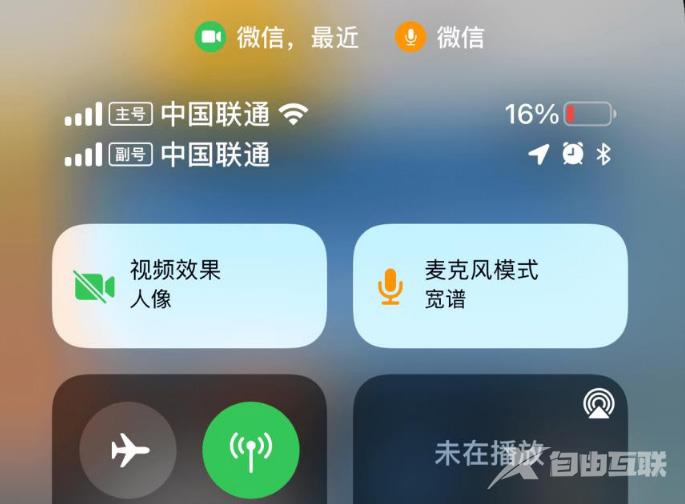ios15麦克风模式能够进行麦克风通话的时候实现不同的效果,下面小编就来教大家如何设置这几种模式,很多小伙伴都不知道该如何使用,快来了解一下吧! ios15设置麦克风模式教程
ios15麦克风模式能够进行麦克风通话的时候实现不同的效果,下面小编就来教大家如何设置这几种模式,很多小伙伴都不知道该如何使用,快来了解一下吧!
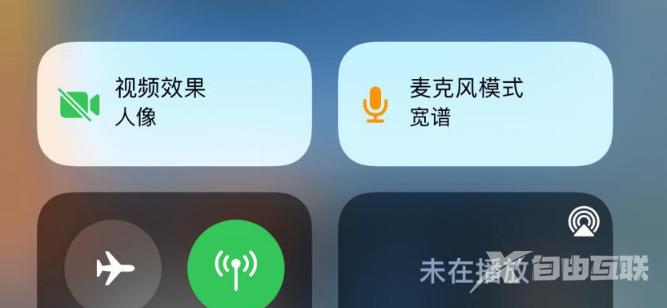
ios15设置麦克风模式教程
1、从桌面右侧下拉出控制中心。
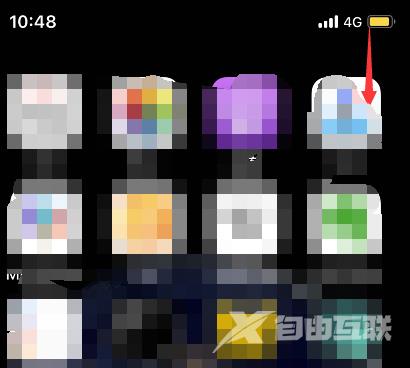
2、此时可以看到麦克风为标准模式。
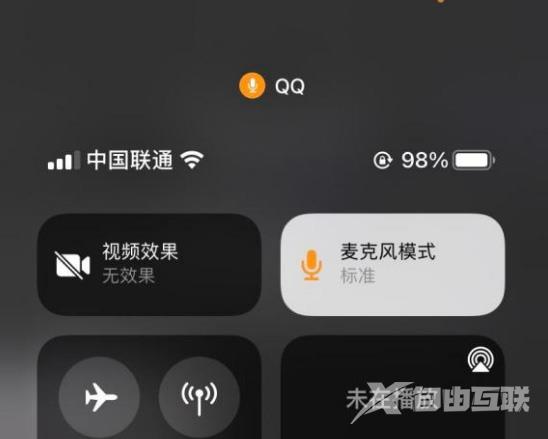
3、点击一下即可看到“标准”“语音突显”和“宽谱”三种,在自己需要的模式上点击即可勾选切换。
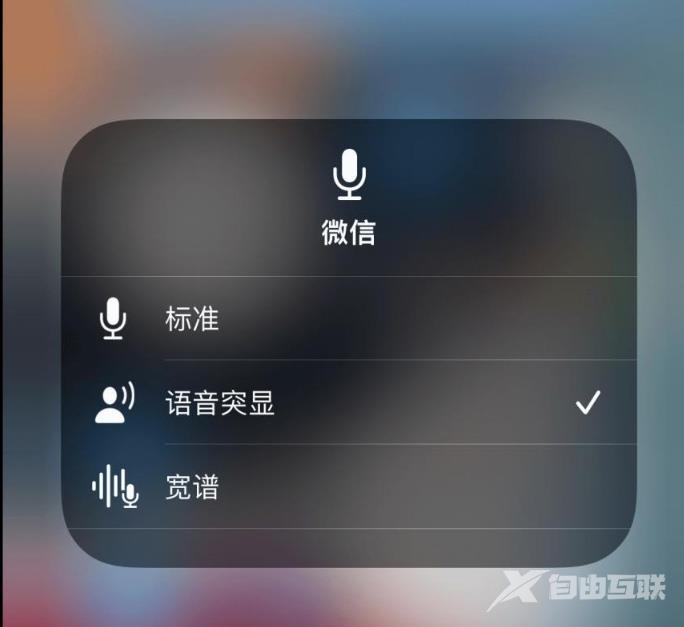
麦克风“宽谱”“语音凸显”两种模式介绍:
宽谱模式:麦克风可收录周围的各种声音;
语音突显模式:通过机器学习技术来识别并屏蔽环境噪音,让你说话的声音得以突显。
ios15的麦克风模式不仅可以在FaceTime中使用,也支持在微信、QQ上使用。